Máte na webových stránkach príliš veľa textu, a potrebujete text zobraziť/skryť po kliknutí na text napr. „Viac info“ ? Čítajte ďalej…
V prípade, že máte na webe veľké množstvo textu a chceli by ste tento text elegantne skryť a po kliknutí na tlačítko napr. Viac opäť zobraziť, postup je nasledovný:
Potrebný HTML kód (script):
| <script type="text/javascript"> | |
| function toggle(obj) { | |
| var obj=document.getElementById(obj); | |
| if (obj.style.display == "block") obj.style.display = "none"; | |
| else obj.style.display = "block"; | |
| } | |
| </script> | |
| <a href="javascript: void(0);" onClick="toggle('q1')"> | |
| CLICKABLE TEXT HERE | |
| </a> | |
| <div id="q1" style="display:none;"> | |
| TEXT WHAT U WILL SEE WHEN CLICKED HERE | |
| </div> |
1. Vyššie uvedený HTML kód (script) je potrebné upraviť a vložiť na Vaše webové stránky. HTML kód vložte na požadované miesto na webe pomocou tlačítka „+“ a „HTML„.

2. V html kóde na riadku číslo 10 môžete zmeniť text na ktorý sa kliká. Môžete to prepísať na napr. „Viac textu„.
3. V html kóde na riadku číslo 13 môžete upraviť text, ktorý sa zobrazí po kliknutí na text z riadku číslo 10.
4. Zmeny publikujte. Výsledok uvidíte len v publikovanej verzii webu.

Ukážka tlačítka zobraziť viac textu:
Ďalšie skvelé návody

Ako vytvoriť webové stránky pre prenájom karavanu?
Tvorba webových stránok pre prenájom karavanu Čo patrí na web pre prenájom karavanu / obytnej dodávky? Koľko stoja webové stránky pre prenájom karavanu? Webnode šablóny pre prenájom karavanu Ako vytvoriť webové stránky pre prenájom karavanu zdarma v 6-tich krokoch?...
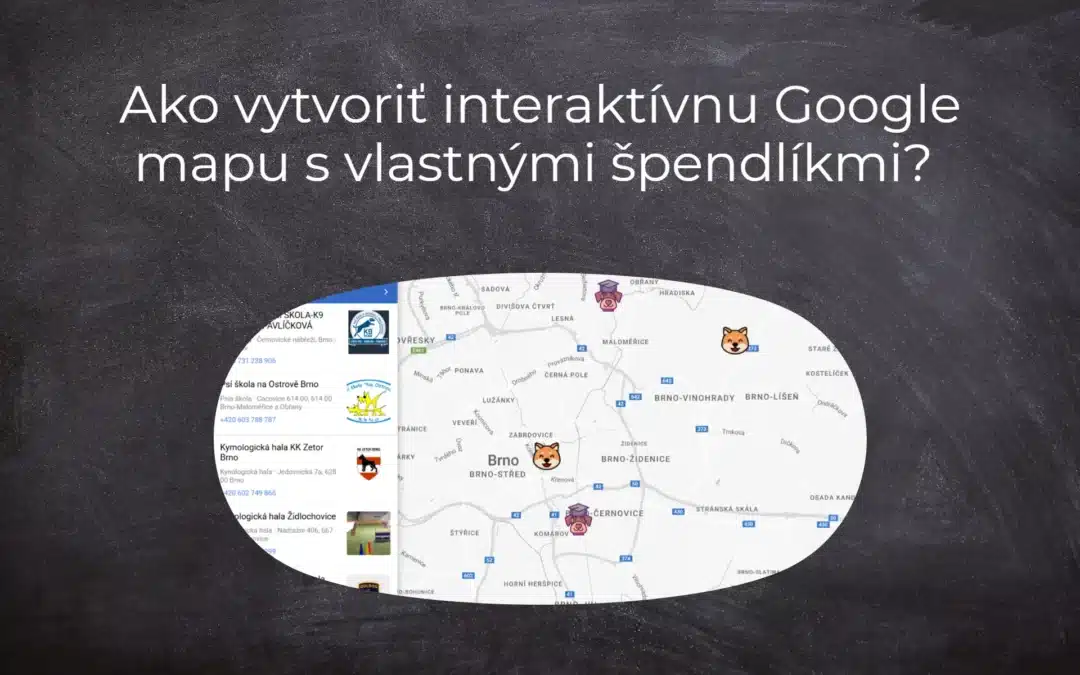
Ako vytvoriť interaktívnu Google mapu s vlastnými špendlíkmi?
Mapa s vlastnými špendlíkmi Interaktívna mapa "Google Maps Widget" - zdarma VS premium Interaktívna mapa s vlastnými špendlíkmi - šablóny NÁVOD: Ako vytvoriť interaktívnu Google mapu s vlastnými špendlíkmi? Pár slov na záver Google mapa s vlastnými špendlíkmi - Časté...
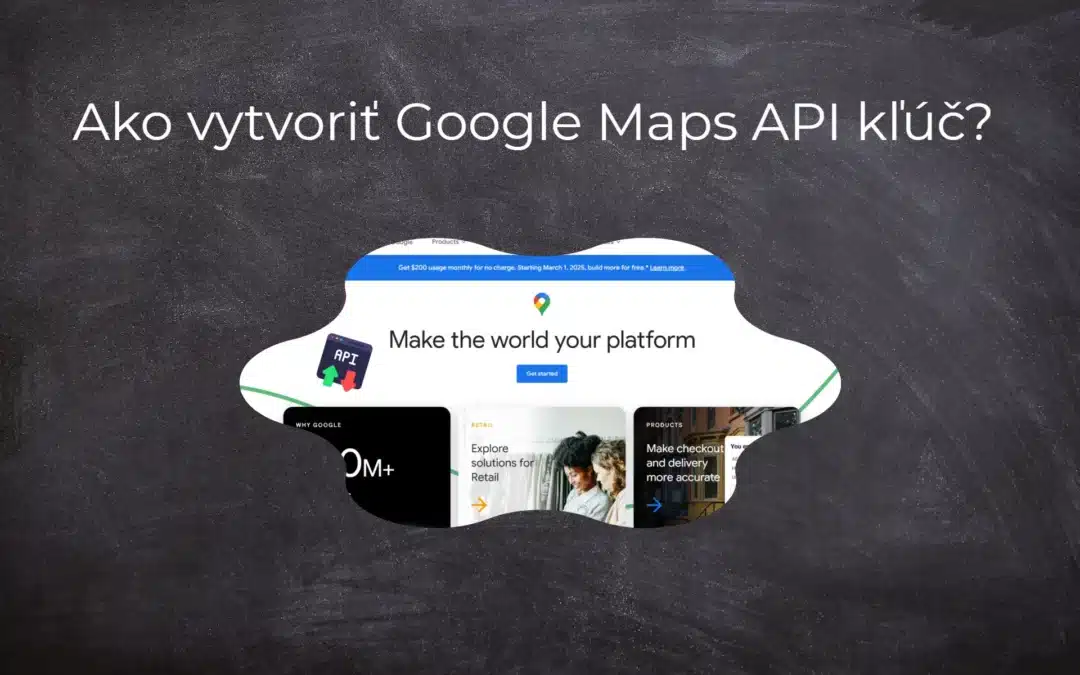
Ako vytvoriť Google Maps API kľúč?
V článku Ako si vytvoriť mapu s vlastnými bodmi (špendlíky na mape)? sme si ukázali, ako vytvoriť mapu cez Google My Maps a pridať na ňu vlastné body/špendlíky. Mapa vytvorená pomocou Google My Maps funguje samostatne a nevyžaduje Google Maps API kľúč. Ak chcete...
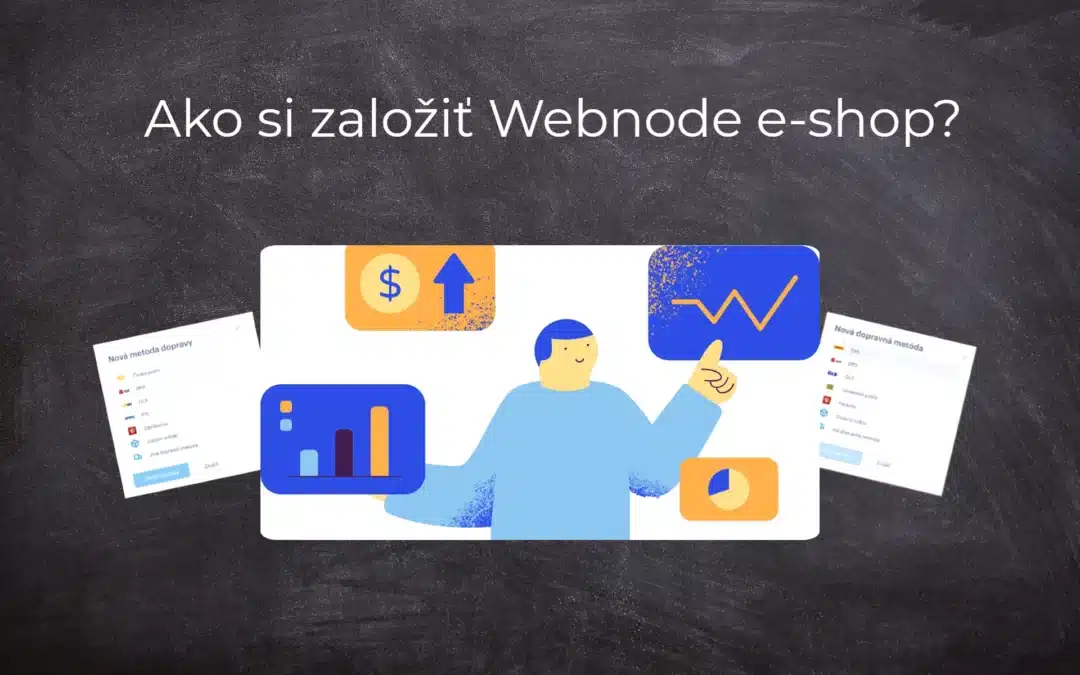
Ako si založiť Webnode e-shop v roku 2025?
Internetový predaj Čo všetko sa dá predávať cez e-shop? Webnode e-shop - výhody a nevýhody Webnode e-shop - šablóny Webnode e-shop - cenník Webnode e-shop - skúsenosti NÁVOD: Ako si založiť vlastný Webnode e-shop? Pár slov na záver Webnode e-shop - Časté otázky...
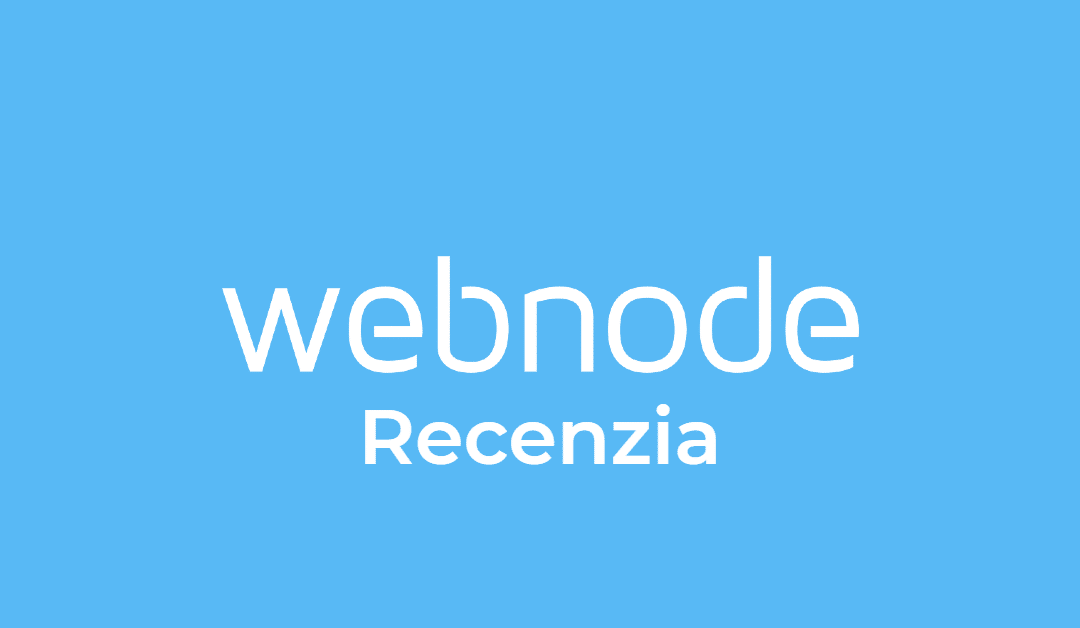
Webnode Recenzia
Vitajte. Naša Webnode recenzia Vám ponúkne ucelený pohľad na editor, tzv. program na vytváranie webových stránok, od spoločnosti Webnode. Tvorba webu zdarma vs. prémiové služby. Výhody a nevýhody tohto online nástroja. Skúsenosti s Webnode. To všetko a ešte oveľa...
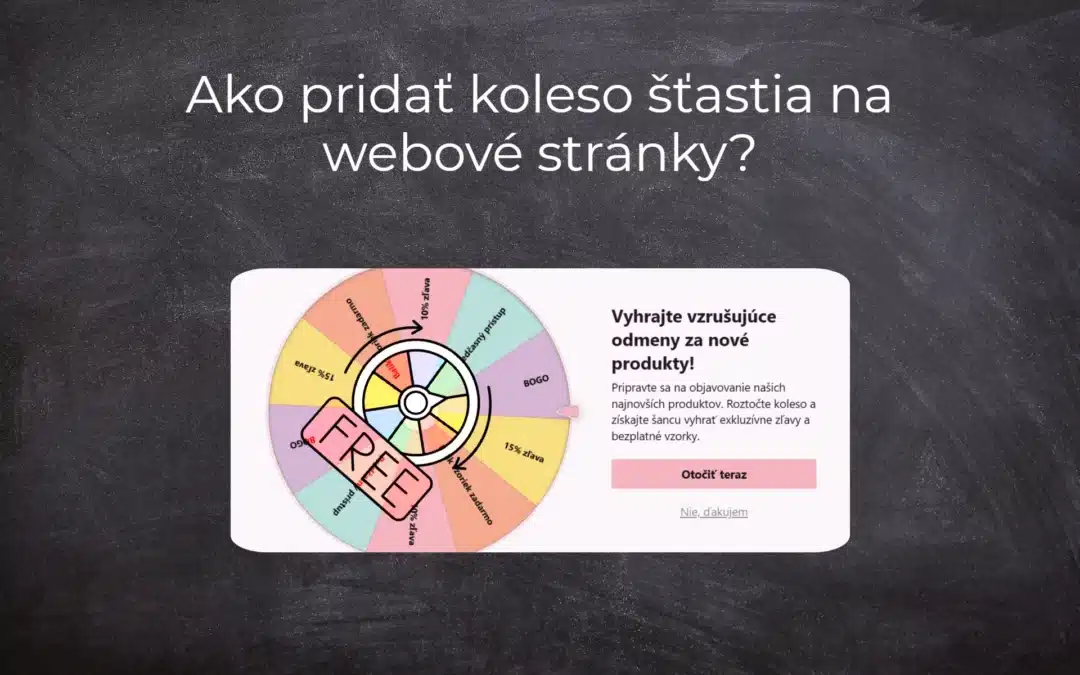
Ako pridať koleso šťastia na webové stránky?
Koleso šťastia / Spinning Wheel Koleso šťastia - zdarma VS premium Koleso šťastia - šablóny NÁVOD: Ako pridať koleso šťastia na webové stránky vo Webnode? Pár slov na záver Koleso šťastia - Časté otázky (FAQ)Koleso šťastia / Spinning WheelV predchádzajúcich článkoch...
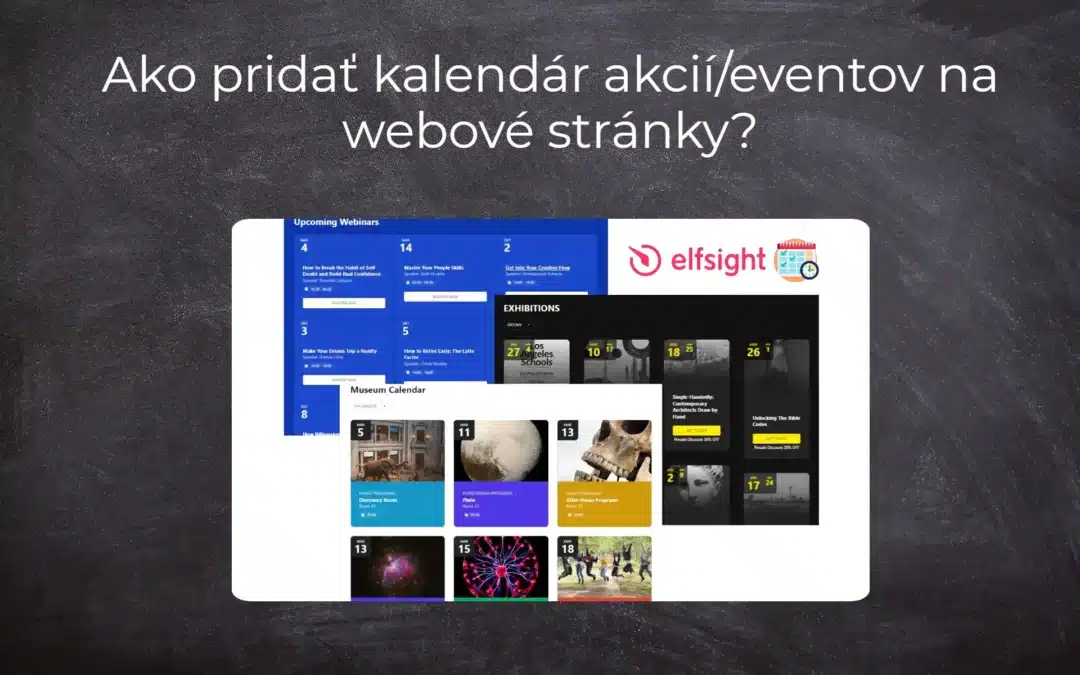
Ako pridať kalendár akcií/eventov na webové stránky?
Kalendár akcií/eventov Event Calendar widget - zdarma VS premium Kalendár akcií šablóny - kalendár pre každý event NÁVOD: Ako pridať kalendár akcií/eventov na webové stránky vo Webnode? Kalendár akcií - ukážka Pár slov na záver Kalendár akcií - Časté otázky...
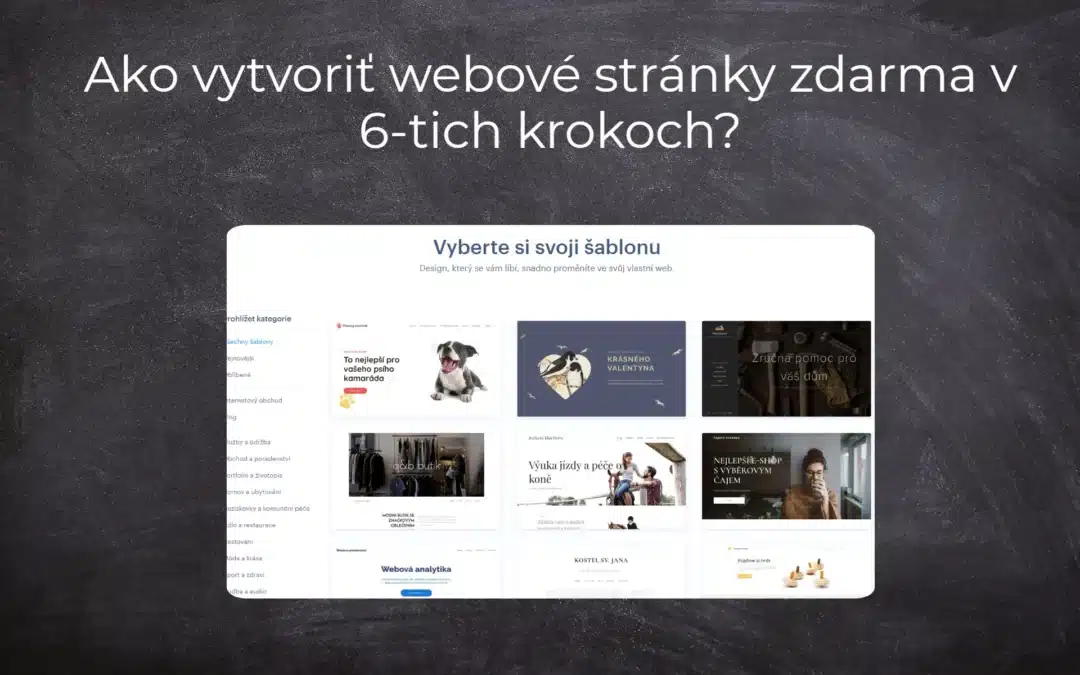
Ako vytvoriť webové stránky zdarma v 6-tich krokoch?
Webové stránky zdarma Webové stránky zdarma – šablóny Pre koho sú webové stránky zdarma určené? Webové stránky zdarma s vlastnou doménou Webové stránky zdarma - 5 overených tipov ako začať NÁVOD: Ako vytvoriť webové stránky v 6-tich krokoch? Pár slov na záver Webové...

Ako pridať počítadlo čísel na webové stránky?
Animované počítadlo čísel Počítadlo čísel - zdarma VS premium Počítadlo čísel - vyberte si ten správny typ NÁVOD: Ako pridať počítadlo čísel na webové stránky vo Webnode? Počítadlo čísel - ukážka Pár slov na záver Počítadlo čísel - Časté otázky (FAQ)Animované...
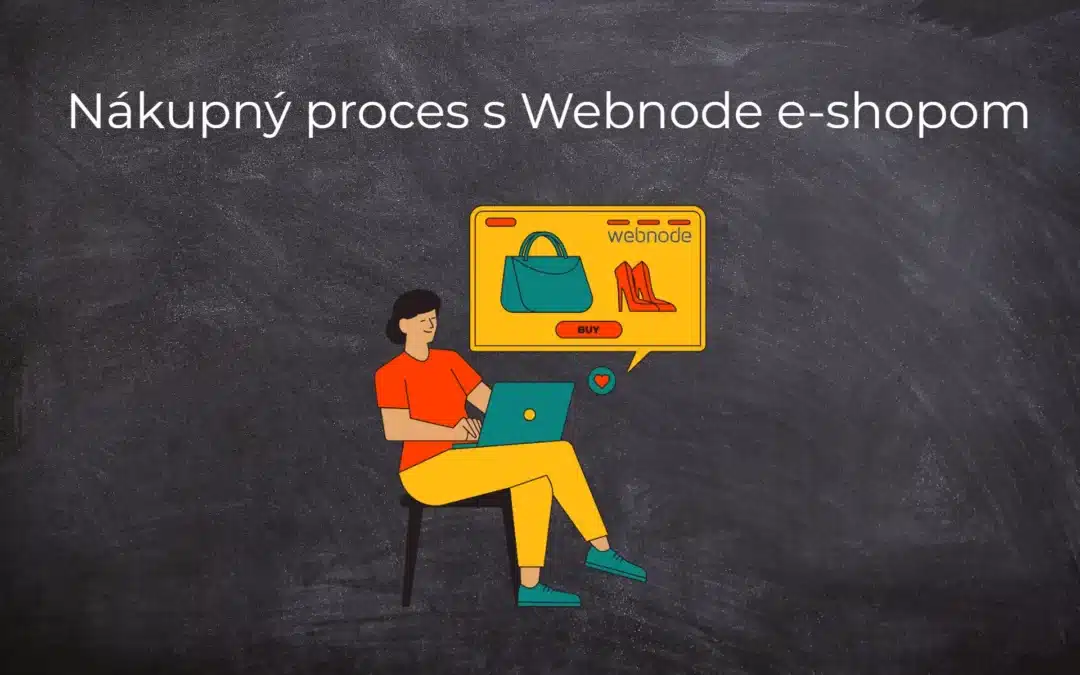
Nákupný proces s Webnode e-shopom
Nákupný proces a Webnode e-shop Čo je to nákupný proces? Čo všetko je možné nastaviť pre nákupný proces vo Webnode e-shope? NÁVOD: Ako nastaviť nákupný proces pre Webnode e-shop? Pár slov na záver Nákupný proces – Časté otázky (FAQ) Nákupný proces a Webnode...
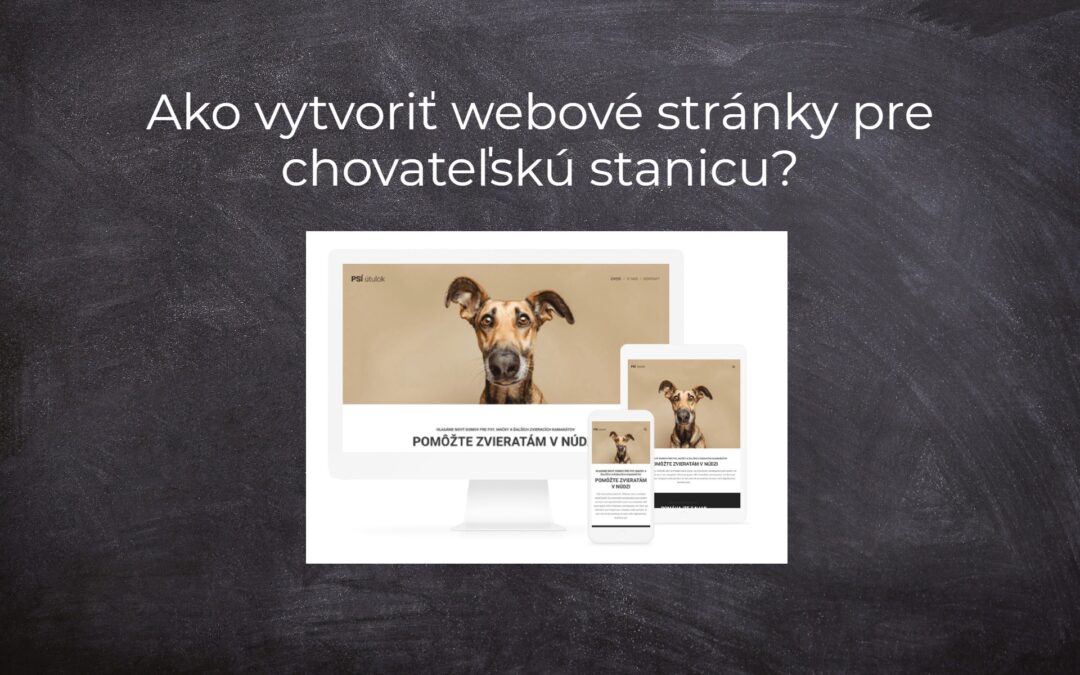
Ako vytvoriť webové stránky pre chovateľskú stanicu?
Tvorba webových stránok pre chovateľskú stanicu Vlastný web pre chovateľskú stanicu - výhody Čo patrí na web pre chovateľskú stanicu? Koľko stoja webové stránky pre chovateľskú stanicu? Webnode šablóny pre chovateľský web NÁVOD: Ako vytvoriť webové stránky pre...

Ako prepojiť sociálne siete s webovými stránkami vo Webnode?
Sociálne siete a Webnode Social Feed widget - zdarma VS premium Social Feed widget - vyberte si ten správny typ NÁVOD: Ako prepojiť obsah sociálnych sietí s webom vo Webnode? Social Feed widget - ukážka Pár slov na záver Social Feed widget - Časté otázky (FAQ)Sociálne...
- Ako vytvoriť webové stránky pre prenájom karavanu? - 7.4.2025
- Webnode Recenzia - 1.1.2025
- Ako prepojiť www stránky so sociálnou sieťou Instagram? - 29.4.2024























